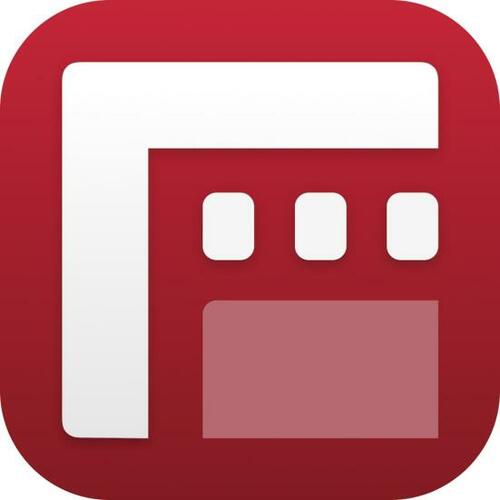しっかり使いこなせる! iPad&iPhoneの最新活用術

最新iPad Proが登場し、買うかどうか悩んでいる人は多いのでは? ただ、iPadを買ってもネットサーフィンするだけで「もちぐされている」人もたくさん。さらには、iPhoneでさえ使いこなせていないという人も……。
そこで、iPad・iPhoneの「最新活用術」を大公開! 自分にベストな選び方をはじめ、上手く使いこなせる方法やアプリ、アクセサリなどを紹介します。
iPhoneでシネマティック動画を撮影しよう

YouTubeにアップされている動画のなかには、iPhoneで撮影したとは思えない、シネマティックでオシャレなムービーがたくさんあります。
そこで今回は「iPhoneで映画みたいな動画を撮る方法」をご紹介します。YouTubeチャンネルでiPhoneを使ったシネマティックな動画ノウハウを解説しているプロカメラマン、etc sattonさんにご協力いただきました。
第2回は、iPhoneでシネマティックな動画を撮影する方法とおすすめの編集アプリです。
1.レンズ、フィルター、動画撮影用カメラアプリを用意する
シネマティックな動画を撮影をしようと思ったら、アナモルフィックレンズやNDフィルターなどがあると便利です。
また、iPhoneの標準カメラアプリではできない設定を可能にする、動画撮影用のカメラアプリも準備しましょう。
FilMiC Inc
FiLMiC Pro
価格:1840円(App内課金あり)
FiLMiC Proは、標準のカメラアプリが自動調整してしまうISO感度やシャッタースピードを、マニュアルで調整できるようにする動画撮影用カメラアプリです。
なお、アナモルフィックレンズやNDフィルターのおすすめは、こちらの第1回の記事をご参照ください。
▼iPhoneでのシネマティックな動画撮影におすすめの5アイテム
2.撮影時は体幹を意識する
撮影では、水平・垂直を意識し、脇を締めて撮影。急な動きはせずに、体幹を意識して体全体でゆっくり動きましょう。
ここからはフレームレートとアプリ「FiLMiC Pro」での撮影のコツをより詳しく解説します。
映画と同じフレームレート24fpsで撮る
iPhone 12 Proでは、最大60fpsのフレームレートで動画を撮影可能ですが、シネマティックな動画を撮るなら、映画撮影でも使われる24fpsがおすすめです。
24fpsと遅いシャッター速度で映画っぽくなる

映像が自然になるような残像を出すため、シャッター速度は1/48秒(暗い場所では1/24秒)に設定します。
動画撮影用カメラアプリ「FiLMiC Pro」を使う手順

設定でアナモルフィックレンズ用のシネスコサイズの画面表示にしたら、動画のフレームレートを多くの映画撮影で使われる24fpsに設定します。

できるものはすべて固定。適正なホワイトバランスやフォーカス、シャッター速度を探して固定しておきます。

1/48秒で画面が明るすぎる(空の色や雲が白飛びする)場合は、NDフィルターで必ず減光しましょう。白飛びすると動画編集アプリを使っても補正は難しいです。
次に、撮影した動画をiPadで編集する際、おすすめのアプリを2つ紹介します。
iPadで動画編集するならこの2つのアプリがおすすめ
Luma Touch LLC
LumaFusion
価格:3680円(App内課金あり)
「LumaFusion」は、撮影したカットをつないだり分割したりする編集やテロップの挿入といった基本的な編集作業が快適な人気のアプリです。
Adobe Inc.
Adobe Premiere Rush
価格:無料(App内課金あり)
パソコン用の動画編集アプリの定番「Premiere Pro」と連携できる編集アプリ。「仕上げはパソコン派」におすすめです。
以上、iPhoneでシネマティック動画を撮影する方法とおすすめの編集アプリをご紹介しました。撮影の前にぜひおさえておきましょう。次回は「撮影時に知っておきたい3ポイント」をご紹介します。
スマホ用カメラレンズの売れ筋ランキングもチェック!
スマホ用カメラレンズの売れ筋ランキングは、以下のリンクからご確認ください。
『家電批評』2021年8月号

晋遊舎
『家電批評』
2021年8月号
実勢価格:700円
『家電批評』2021年8月号では、「iPadを持ち腐れない最新活用術」の特集を掲載しています。こちらもチェックしてみてください。